我们在AE中创建了三维场景,想要得到更加真实逼真的效果,往往要借助摄像机以及灯光,从而产生我们所需要的投影效果。那么,ae阴影怎么做?ae怎样产生投影效果?笔者今天就给大家简单介菖霁活裱绍一下,希望对大家有所帮助。

工具/原料
Adobe After Effects CC 2018
ae阴影怎么做?ae怎样产生投影效果?
1、在AE中搭建好摄像机、灯光三维效果,点击打开聚光灯图层注:不明白怎样搭建三维场景的小伙伴,可以参考笔者前面介绍的《ae怎样给图片层添加3D平面层?》《ae怎样创建灯光?如何调节灯光亮度?照射范围?》
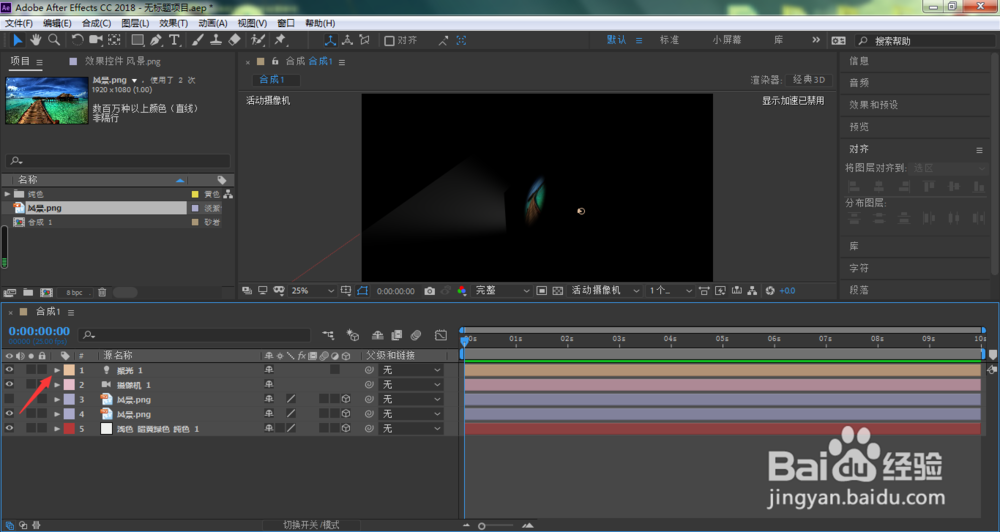
2、在打开的菜单中,点击打开灯光选项
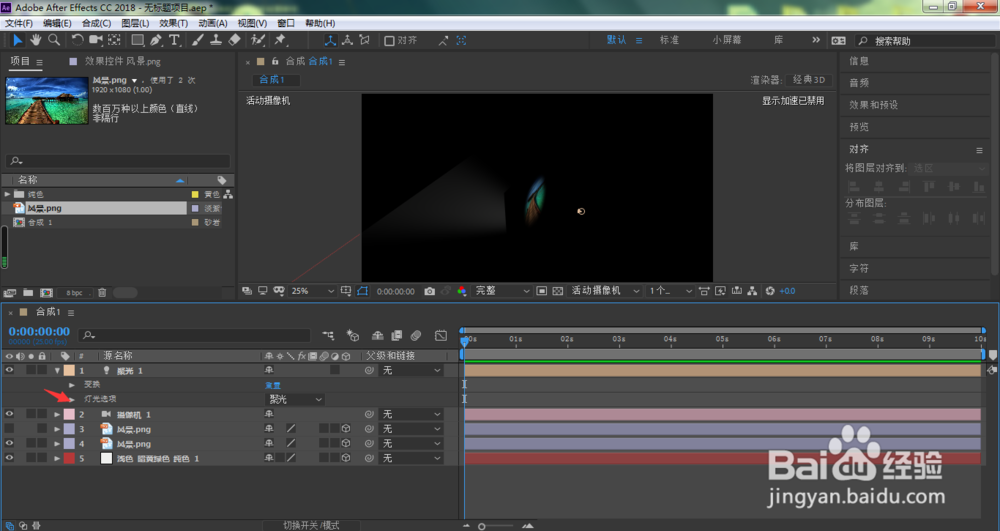
3、在弹出的菜单中,可以看到当前的投影处于关闭状态,点击打开它
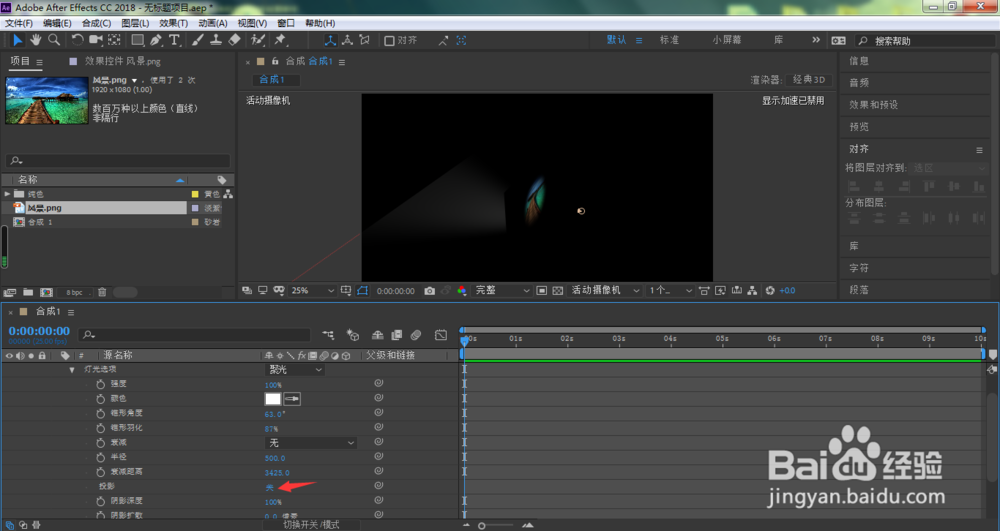
4、点击打开受光图层前面的小三角符号
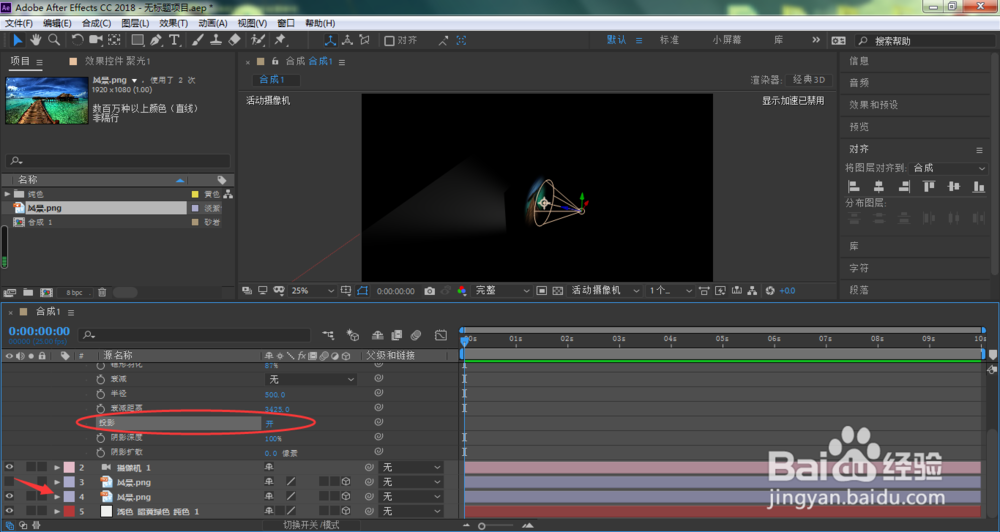
5、在弹出的菜单中,点击打开材质选项
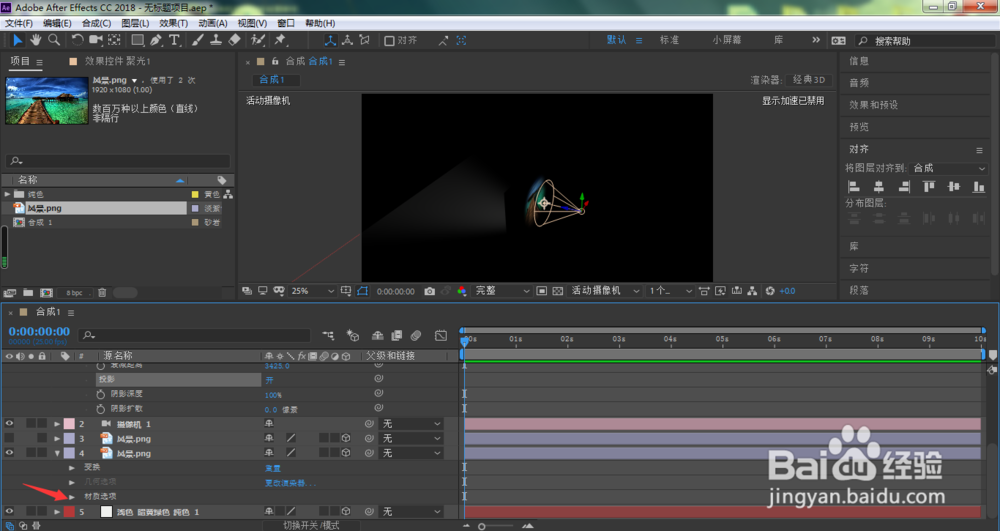
6、这时,我们也可以看到当前的投影处于关闭状态,点击打开它
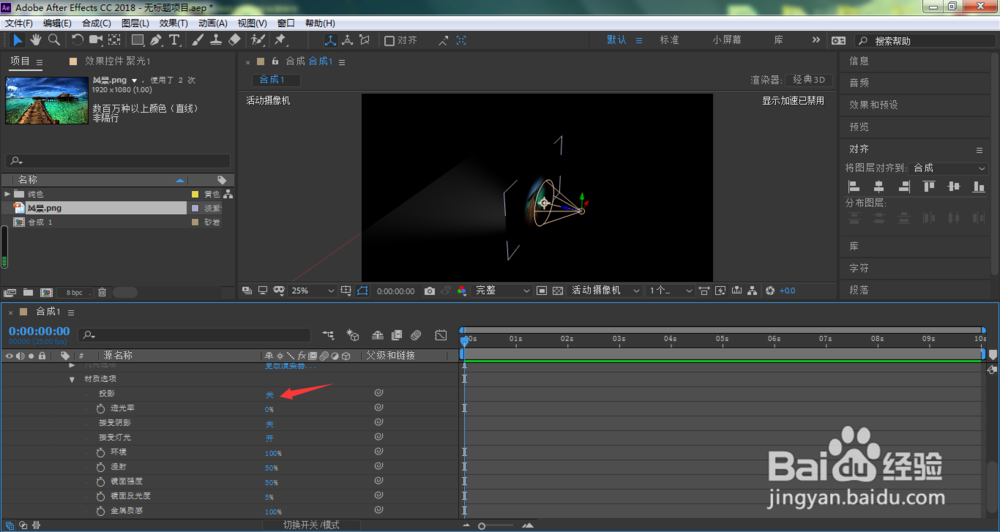
7、按下移动快捷键V,鼠标左键按住箭头所指的光源,往远处进行拖动
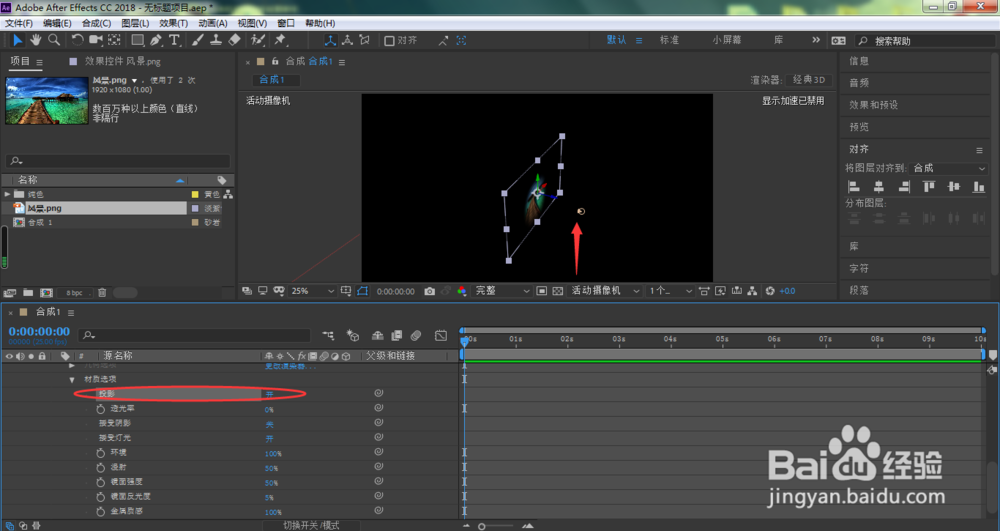
8、如下图所示,当前的3d场景已经出现了黑色的投影效果
